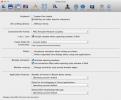Въздушна снимка: Изпращайте снимки от iPhone / iPad до Mac през WiFi
Ако сте фен на Apple, лоялист или просто вярвате в концепцията, че софтуерните компании трябва да правят собствен хардуер за по-добри резултати, тогава е възможно да притежавате и Mac, и iPhone. И двете са превъзходни устройства и съответните им ОС работят така, както бихте очаквали. Подобно на целия софтуер и хардуер, и при продуктите на Apple съществува разлика между начина на работа на устройството и начина, по който искате да работи. Продуктите на Apple следват определен модел и макар че не винаги ви харесва как се правят нещата, това не означава непременно, че има нещо нередно в самия продукт. От многото неща, за които Apple е доста непреклонен, методът за преместване на файлове между Mac (или компютър с Windows) и iPhone чрез iTunes е едно от най-често познатите и изправени ограничения. Собствениците на iPhone всъщност не трябва да се грижат много за това, тъй като има много приложения за използване на пространството на iPhone. След това, друго доста досадно поведение (за някои потребители) е, че когато свържете iPhone към вашия Mac, Image Capture винаги ще се зареди и ще поиска да импортирате вашите снимки. Ако я деактивирате, ще трябва да използвате iTunes за синхронизиране на снимки и това също се усложнява. Ако някога сте искали да прекратите зависимостта си от приложение за прехвърляне на снимки от вашия iPhone към вашия Mac, по ирония на съдбата ви е необходимо друго приложение за това.
Въздушна снимка е безплатно приложение за Mac, което работи със същото приложение за iOS (струва 1,99 долара в iTunes App Store). Това не е нищо сложно и изисква и двете устройства (iPhone / iPad и Mac) да бъдат свързани към една и съща Wi-Fi мрежа, за да прехвърлят снимки.Преди да започнете да прехвърляте снимки на вашия Mac, трябва да посочите местоположение, в което да ги запазите. Air Snapshot не създава автоматично папка в вашата директория Pictures по подразбиране. Отворете предпочитанията на приложението от иконата на лентата с менюто и в Настройки раздела, посочете местоположение за вашите изображения. Можете също да въведете име, от което всички изображения ще бъдат запазени.

След това стартирайте приложението на вашето iOS устройство. Можете да правите нови снимки и да ги запазвате на вашия Mac или да прехвърляте такива, които вече са налични във вашия Camera Roll. На вашето устройство с iOS ще забележите два бутона в долната лява част на приложението. Единият отваря приложението Camera за правене на нови снимки, докато другият ви дава достъп до Roll Camera. След като направите снимка или изберете такава от вашия Camera Roll и тя е надлежно заредена с Air Snapshot, щракнете Запази и снимката ще бъде прехвърлена на вашия Mac. Един малък брояч в лентата с менюта на вашия Mac ще ви каже колко изображения са прехвърлени общо.

Тъй като и двете приложения са нови в съответните магазини за приложения, несъмнено има достатъчно място за допълнителни функции. Концепцията на приложенията е да можете да изпращате снимки от вашия iPhone до вашия Mac, без да се налага да се свързвате с кабел или да го синхронизирате чрез iTunes.
Подобренията, които могат да бъдат включени в приложението, са да се даде възможност за защита с парола между вашата Mac и iPhone. Понастоящем в приложението за iOS след като щракнете върху Запази бутон и снимка е запазена на вашия Mac, това не показва, че запазването е било успешно. Екранът също не се променя и ако продължите да натискате Save, ще съхранявате една и съща картина отново и отново на вашия Mac. Трябва да се добави известие за това, когато изображението е запазено и впоследствие метод за гарантиране, че два пъти не запазвате едно и също изображение на вашия Mac. И накрая, можете да изпращате изображения само едно по едно. Метод за избирателно изпращане на изображения от албум или изпращане на цял албум (където една папка със същото име е създадена на вашия Mac) ще го направи далеч по-продуктивен.
Като цяло Air Snapshot представя лесен начин за прехвърляне на снимки на вашия Mac и ако сте готови да платите малкия ценови маркер, това ще направи живота малко по-лесен.
Вземете Air Snapshot от Mac App Store
Вземете въздушна снимка от iTunes
Търсене
скорошни публикации
Как да инсталирате Windows на Mac с помощта на Boot Camp [Guide]
Според Forbes, най-добрият компютър с Windows е Apple MacBook Pro, ...
Деактивиране на App Nap за избрани приложения в OS X Mavericks
App Nap е функция, въведена с OS X Mavericks, отговорен за намалява...
Премахнете Mac Window Drop Shadow Shadow напълно или само за снимки на екрана
Прозореците на приложенията в Mac изглежда плават на вашия работен ...

![Как да инсталирате Windows на Mac с помощта на Boot Camp [Guide]](/f/8956289bc690339f45ca247563213484.jpg?width=680&height=100)